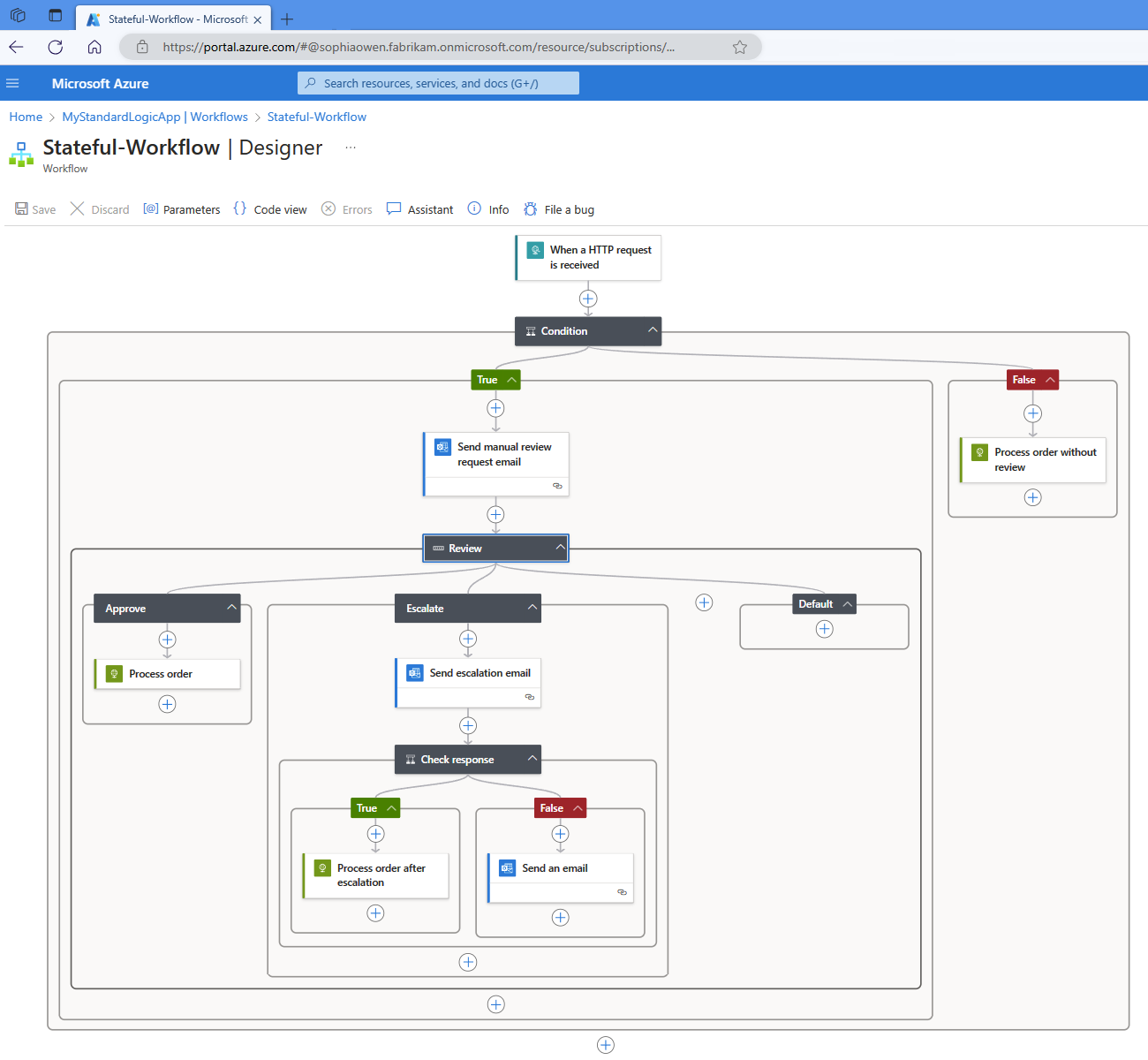Acerca del diseñador de flujos de trabajo de la aplicación lógica estándar en el entorno de Azure Logic Apps de inquilino único
Se aplica a: Azure Logic Apps (estándar)
Cuando trabaja con Azure Logic Apps en Azure Portal, puede editar los flujos de trabajo de forma visual o mediante programación. Después de abrir un recurso de aplicación lógica en el portal, en el menú de recursos bajo Desarrollador, puede seleccionar entre la vista Código y la vista Diseñador. Si desea desarrollar, editar y ejecutar visualmente el flujo de trabajo, seleccione la vista de diseñador. Puede cambiar entre la vista de diseñador y la vista de código en cualquier momento.
Importante
Actualmente, la versión más reciente del diseñador solo está disponible para los recursos de aplicación lógica estándar, que se ejecutan en el entorno de Azure Logic Apps de inquilino único. Para obtener más información sobre los distintos tipos de recursos y entornos en tiempo de ejecución en Logic Apps, revise Comparación de las opciones de un solo inquilino, multiinquilino y entorno del servicio de integración para Azure Logic Apps.
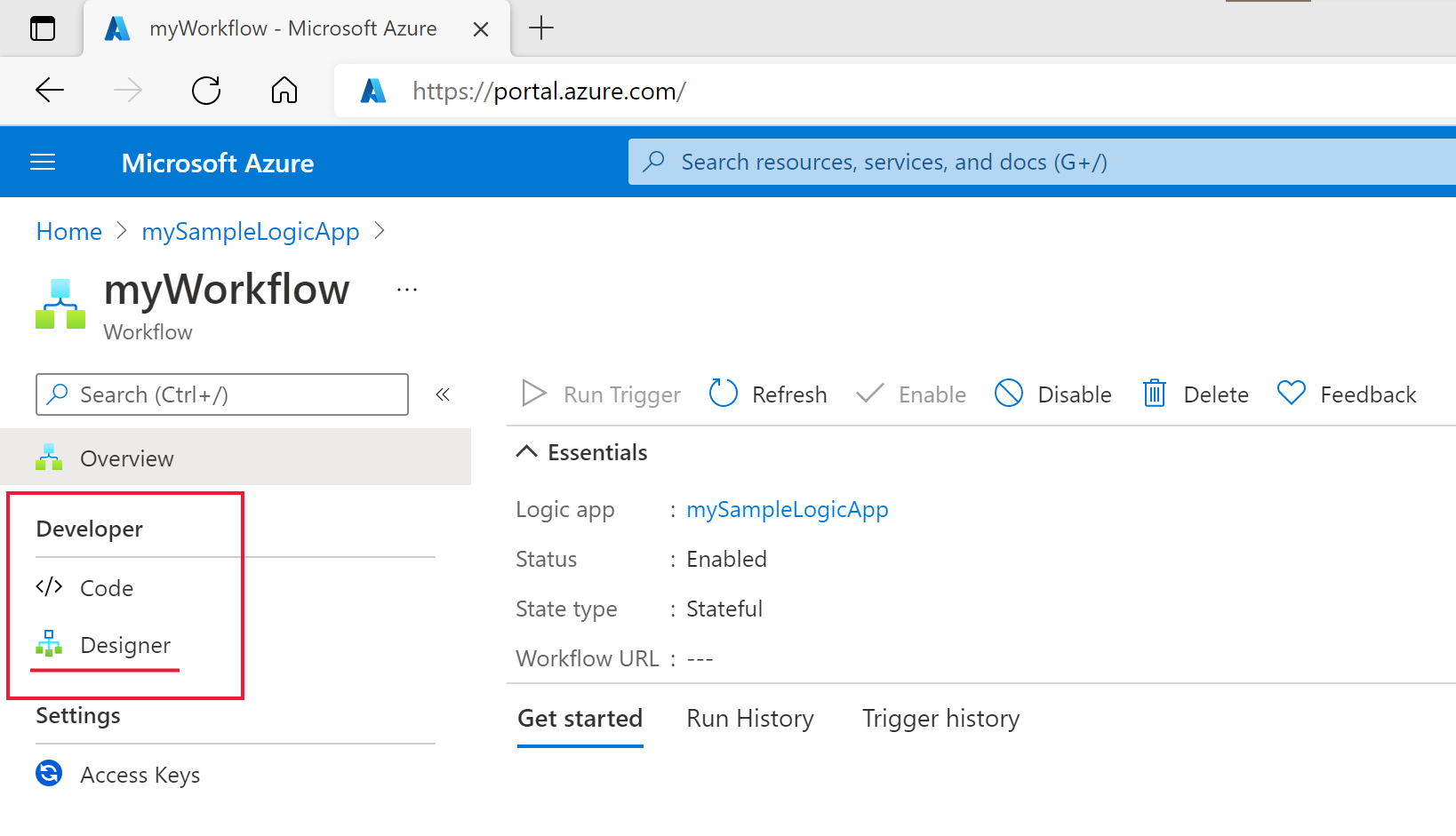
Al seleccionar la vista Diseñador, el flujo de trabajo se abre en el diseñador de flujos de trabajo.
Requisitos previos
- Una cuenta y una suscripción de Azure. Si aún no tiene una, regístrese para obtener una cuenta de Azure gratuita.
- Un recurso de aplicación lógica estándaren Azure Logic Apps de un solo inquilino. Para más información, consulte Creación de un flujo de trabajo de aplicación lógica estándar de ejemplo en Azure Logic Apps de un solo inquilino mediante Azure Portal.
- Un flujo de trabajo para el recurso de aplicación lógica estándar.
Características de la versión más reciente
El diseñador de flujos de trabajo más reciente ofrece una nueva experiencia con destacadas características y ventajas; por ejemplo:
Un nuevo motor de diseño que admite flujos de trabajo más complicados.
Puede crear y ver flujos de trabajo complicados de forma limpia y sencilla, gracias al nuevo motor de diseño, un lienzo más compacto y actualizaciones del diseño basado en tarjetas.
Los pasos se agregan y se editan mediante paneles independientes del diseño del flujo de trabajo. Este cambio proporciona un lienzo más limpio y claro para ver el diseño del flujo de trabajo. Para obtener más información, consulte Incorporación de pasos a los flujos de trabajo.
Puede moverse entre los pasos del flujo de trabajo en el diseñador mediante la navegación con teclado.
Para desplazarse a la tarjeta siguiente: Ctrl + Flecha abajo (↓)
Para desplazarse a la tarjeta anterior: Ctrl + Flecha arriba (↑)
Incorporación de pasos a los flujos de trabajo
El diseñador de flujos de trabajo proporciona una manera visual de agregar, editar y eliminar pasos en el flujo de trabajo. Como primer paso del flujo de trabajo, agregue siempre un desencadenador. Después, complete el flujo de trabajo agregando una o varias acciones.
Para agregar un desencadenador o una acción al flujo de trabajo estándar, consulte Creación de un flujo de trabajo con un desencadenador o una acción en Azure Logic Apps.
Configure el desencadenador o la acción según sea necesario.
Los campos obligatorios tienen un asterisco rojo (*) delante del nombre.
Algunos desencadenadores y acciones pueden requerir que cree una conexión a otro servicio. Es posible que tenga que iniciar sesión en una cuenta o escribir las credenciales de un servicio. Por ejemplo, si desea usar el conector de Office 365 Outlook para enviar un correo electrónico, debe autorizar su cuenta de correo electrónico de Outlook.
Algunos desencadenadores y acciones usan contenido dinámico, en el que puede seleccionar variables en lugar de escribir información o expresiones.
Para guardar los cambios, seleccione Guardar en la barra de herramientas. Este paso también comprueba que el flujo de trabajo es válido.
vista Código
La vista Código permite editar directamente el archivo de definición de flujo de trabajo en formato JSON. Asegúrese de seleccionar Guardar para guardar los cambios que realice en esta vista.
Sugerencia
La vista Código también es una manera sencilla de buscar y copiar la definición de flujo de trabajo, en lugar de usar la CLI de Azure u otros métodos.
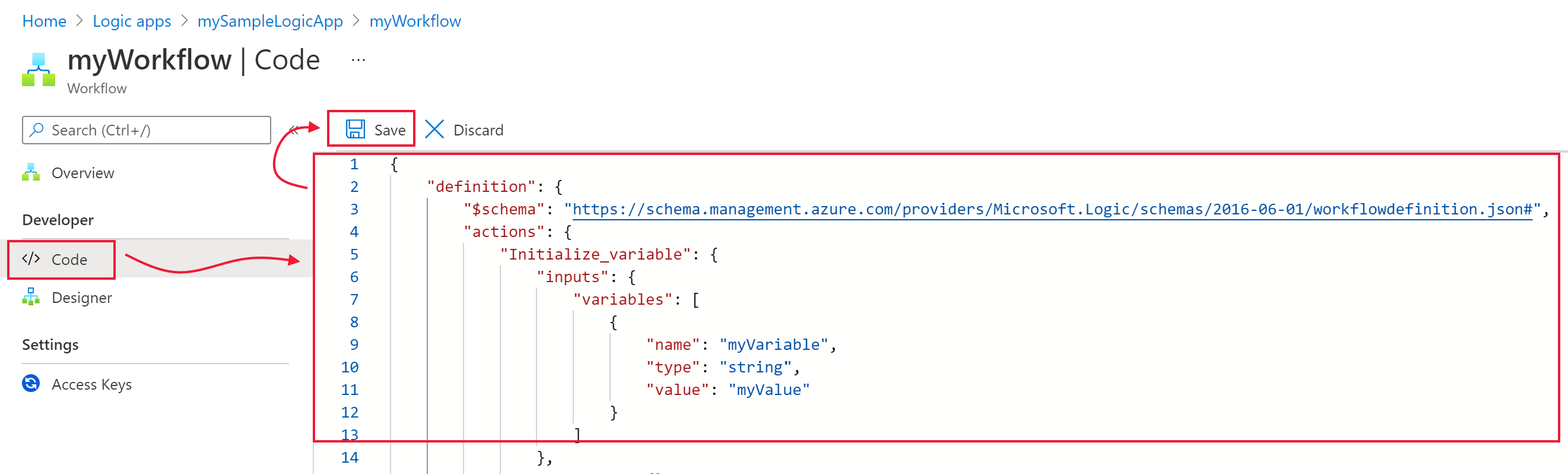
Pasos siguientes
Comentarios
Próximamente: A lo largo de 2024 iremos eliminando gradualmente GitHub Issues como mecanismo de comentarios sobre el contenido y lo sustituiremos por un nuevo sistema de comentarios. Para más información, vea: https://aka.ms/ContentUserFeedback.
Enviar y ver comentarios de